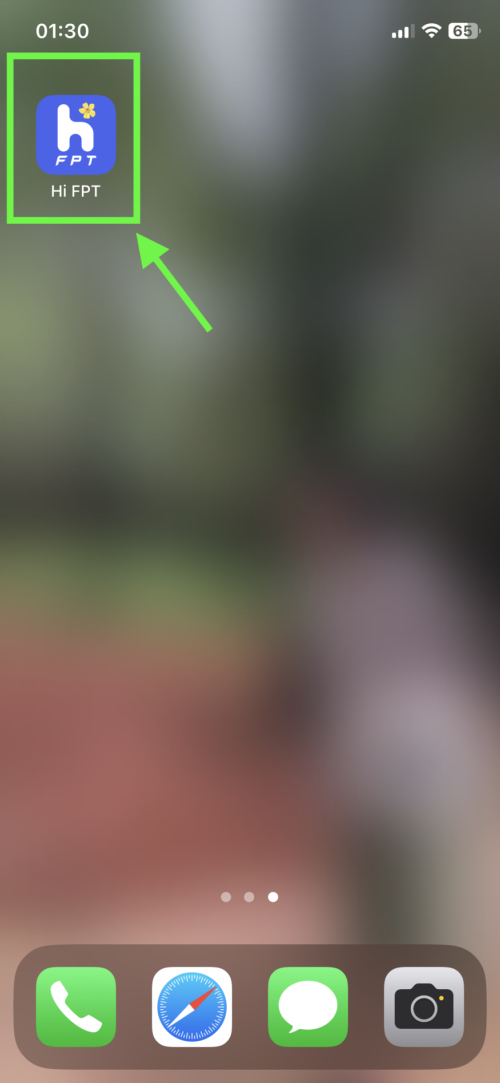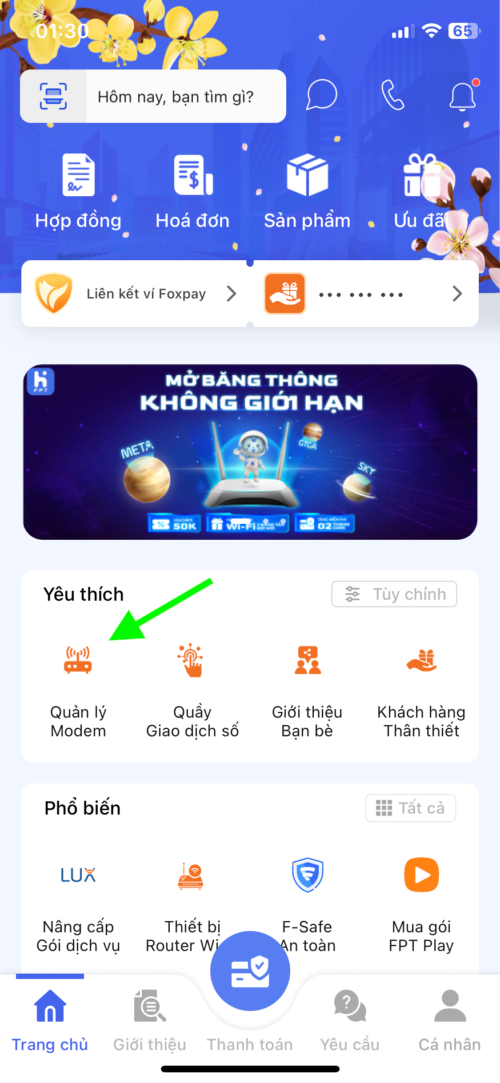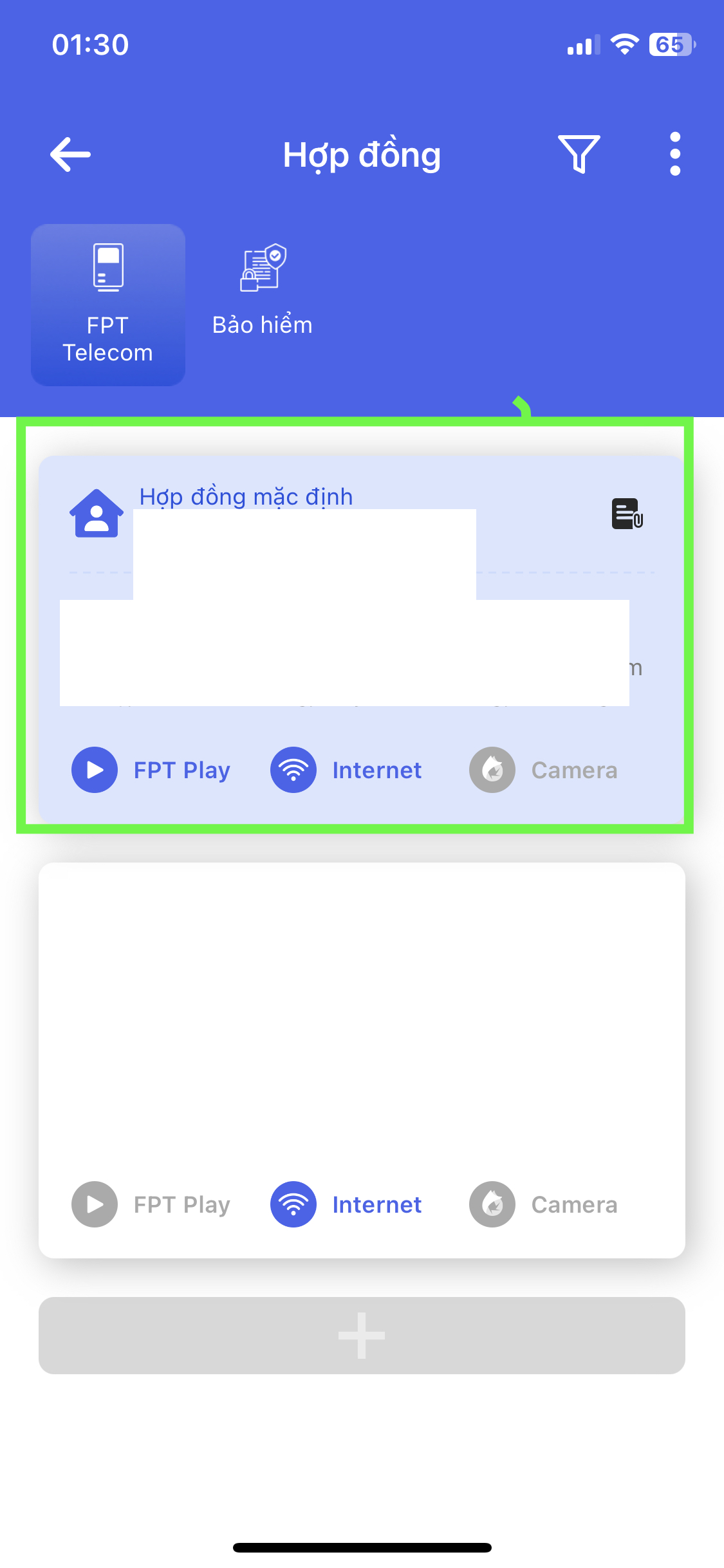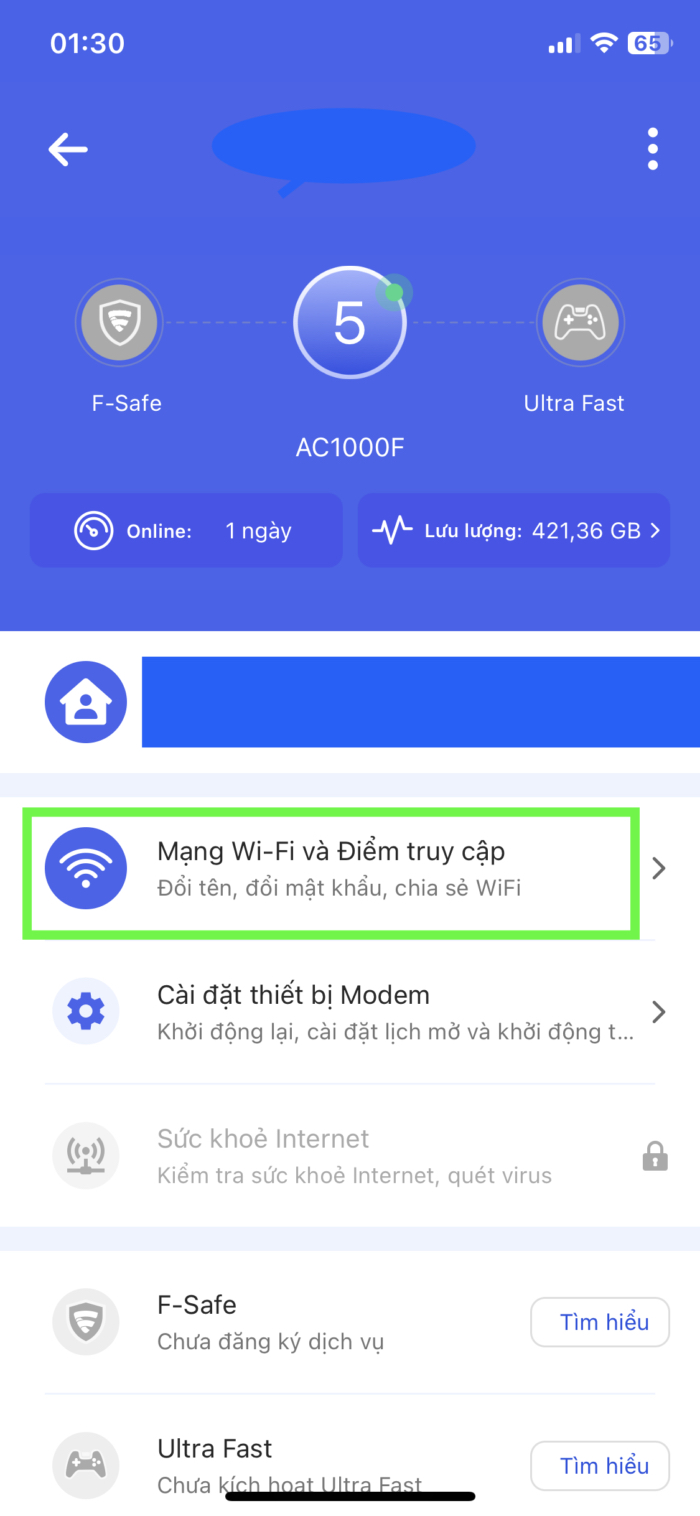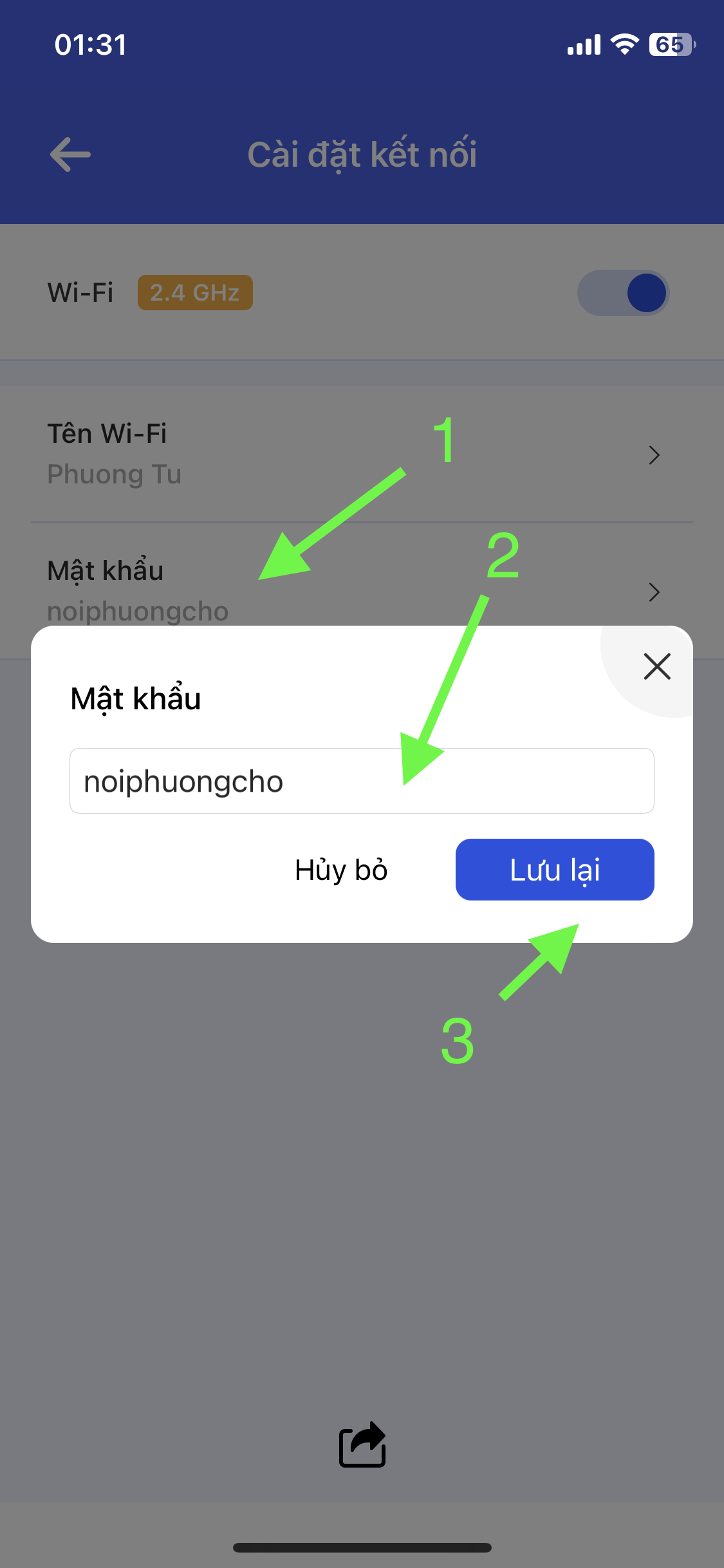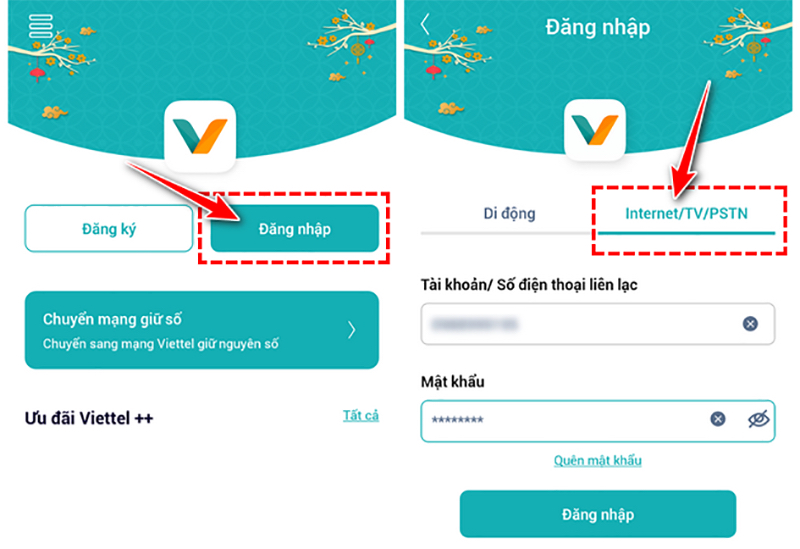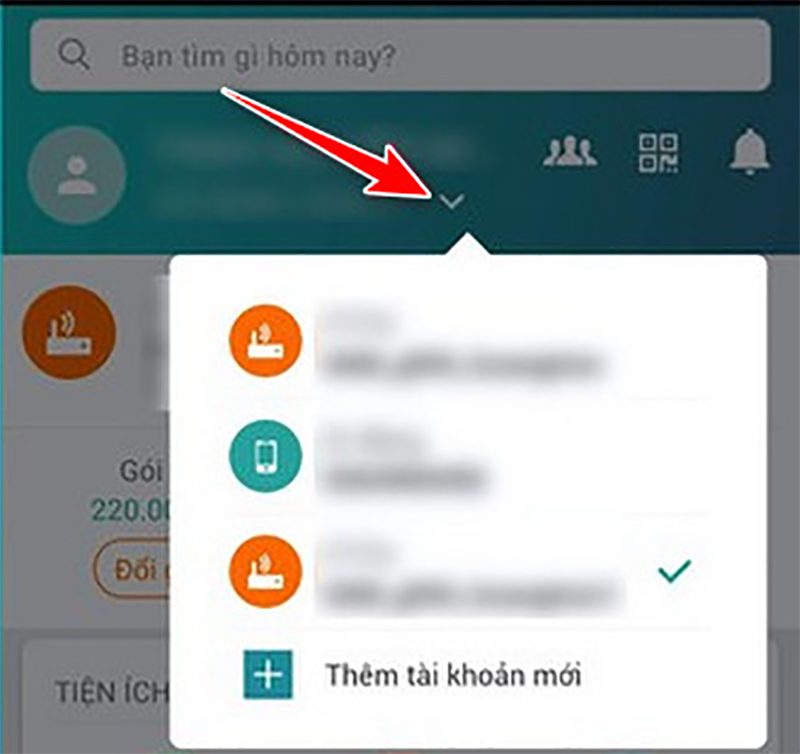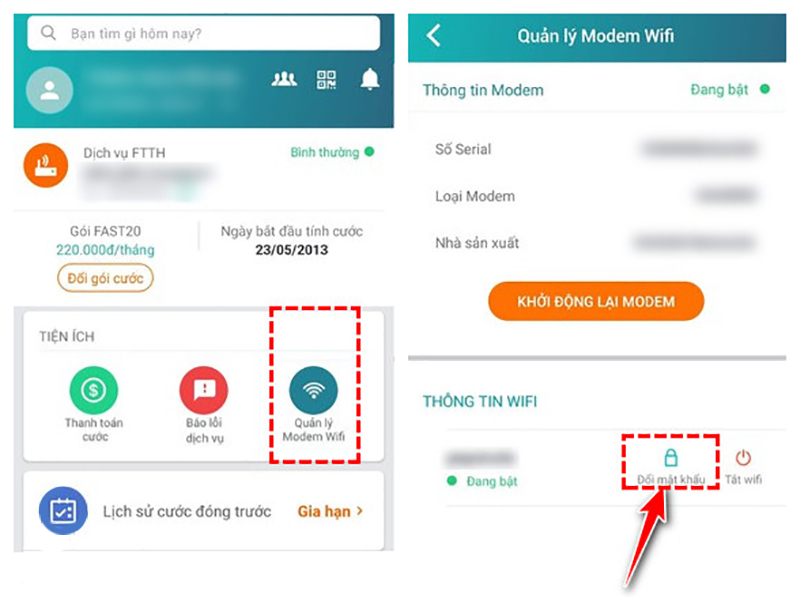Mạng WiFi của bạn dạo này chậm bất thường, bạn nghi ngờ hàng xóm đang dùng mạng của mình dù không cố ý (các thiết bị điện tử tự động kết nối với mạng WiFi mạnh nhất).
Vì vậy, bạn tìm thấy cách đổi mật khẩu wifi bằng điện thoại để cải thiện tốc độ mạng không còn yếu và chậm. Có một điều bạn có thể ngạc nhiên là các nhà cung cấp dịch vụ Internet như FPT hay Viettel đã giúp người dùng đơn giản hóa việc quản lý thiết bị modem WiFi của mình, bạn có thể đổi mật khẩu, hẹn giờ, tắt mở WiFi, khởi động lại modem,… thông qua ứng dụng di động.
Thông báo
Trong phạm vi bài viết này, GhienCongNghe sẽ hướng dẫn bạn cách đổi mật khẩu WiFi bằng điện thoại thông qua các ứng dụng di động được các nhà mạng hỗ trợ chính thức. Nếu bạn muốn biết cách đổi mật khẩu WiFi thông qua giao diện cài đặt modem WiFi, vui lòng tham khảo hướng dẫn dưới đây:
- Cách Đổi Mật Khẩu WiFi VNPT Bằng Điện Thoại
- Cách đổi mật khẩu WiFi TP-Link bằng điện thoại
Cách Đổi Mật Khẩu WiFi FPT Bằng Điện Thoại
Nếu bạn đang sử dụng dịch vụ mạng WiFi của nhà cung cấp internet FPT Telecom. Tải ứng dụng mang tên Hi FPT có trên App Store hoặc CH Play.
Thông báo
Đây là link tải nhanh ứng dụng Hi FPT về máy:
- Tải Hi FPT cho iPhone
- Tải Hi FPT Cho Điện Thoại Android
Sau khi tải ứng dụng về điện thoại, bạn thực hiện theo các bước sau để đổi mật khẩu WiFi FPT:
Thông báo
Bước 1: Mở ứng dụng Hi FPT và nhập số điện thoại mà bạn đã đăng ký hợp đồng gói mạng với FPT.
Bước 2: Nhận mã code gồm 4 chữ số được gửi qua tin nhắn SMS đến số điện thoại của bạn trong ứng dụng Hi FPT.
Bước 3: Sau khi truy cập thành công trang chủ Hi FPT, click vào quản lý modem trong mục yêu thích.
Bước 4: Nhấp vào Thỏa thuận gói đăng ký.
Bước 5: Bấm Mạng Wi-Fi và Điểm truy cập.
Bước 6: Nhấp vào mật khẩu và thay đổi nó thành mật khẩu mong muốn của bạn. Nhấn Để tiết kiệm và đợi vài phút để modem WiFi khởi động lại.
Cách đổi mật khẩu WiFi Viettel bằng điện thoại
Hướng dẫn này sẽ hướng dẫn bạn cách đổi mật khẩu WiFi Viettel bằng điện thoại một cách cực kỳ đơn giản, dễ dàng hơn nhiều so với cách đổi mật khẩu WiFi trong cài đặt modem WiFi mà bạn có thể tìm thấy ở các bài hướng dẫn khác.
Dưới đây là cách đổi pass WiFi Viettel bằng điện thoại thông qua ứng dụng My Viettel rất đơn giản:
Bước 1: Tải ứng dụng My Viettel phiên bản mới nhất về điện thoại từ App Store hoặc CH Play. Ngoài ra, bạn có thể nhấp vào liên kết tải xuống nhanh dưới đây:
- Tải My Viettel cho iPhone
- Tải My Viettel cho điện thoại Android
Bước 2: Mở ứng dụng viettel của tôi > bấm chọn đăng nhập > Sau đó chọn mục Internet/TV/PSTN.
Bước 3: Nhập số điện thoại và mật khẩu đã cho để đăng nhập vào ứng dụng, nếu không biết mật khẩu là gì hãy nhấn Quên mật khẩu để lấy lại mật khẩu bằng số điện thoại đã đăng ký với nhà mạng Viettel.
Bước 4: Chọn hợp đồng Internet mà bạn đang sử dụng để đổi mật khẩu WiFi.
Bước 5: Chọn mục Quản lý Modem WiFi > tiếp tục nhấp Đổi mật khẩu.
Bước 6: Thực hiện thay đổi mật khẩu WiFi mới mong muốn và nhấn Để tiết kiệm và đợi vài phút để modem WiFi reset.
Ngoài ra, bạn có thể đổi mật khẩu WiFi bằng cách truy cập vào trang quản lý modem WiFi của từng thiết bị theo cách chung là sử dụng đường dẫn IP của trang cài đặt modem WiFi (thường là đường dẫn truy cập trang modem WiFi). cài đặt modem là 192.168.0.1).
Nhưng phương pháp này yêu cầu bạn phải biết một lượng kiến thức nhất định về máy tính, cùng với thông tin này và thông tin đăng nhập trang cấu hình, thông thường nó sẽ được nhóm mạng ẩn đi để đảm bảo người dùng không tò mò.
Nếu bạn thấy bài viết Hướng dẫn cách đổi mật khẩu WiFi bằng điện thoại Hay và bổ ích các bạn hãy LIKE và SHARE để ủng hộ nhé GhienCongNghe tiếp tục phát triển và nhận được nhiều sự chú ý hơn từ những người có cùng vấn đề với bạn.